智能手机已经成为人们生活中不可或缺的一部分,而华为手机作为其中的佼佼者,更是备受瞩目,除了强大的性能和精美的外观之外,华为手机还拥有许多实用的功能,其中包括投屏功能。通过华为手机投屏到电脑,用户可以将手机上的内容无线传输到更大的屏幕上,享受更好的观赏体验。华为手机如何实现投屏呢?接下来我们将为大家详细介绍华为手机投屏到电脑的步骤。
华为手机投屏到电脑的步骤
步骤如下:
1.想要投屏到某款设备上,至少需要这几台设备处于同一个WiFi网络环境下,然后下拉通知栏点击“多屏互动”;
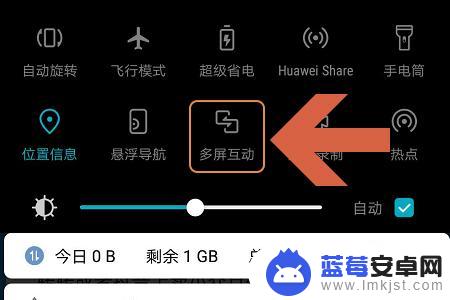
2.然后手机就会自动开始搜索设备,图一就是搜索到的电脑,点击该电脑图标双方就开始建立连接了;
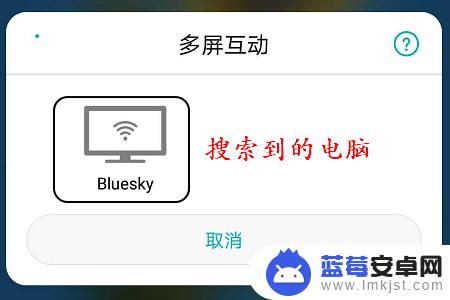

3.不过连接之前还需要在电脑上做以下几个设置,点击开始菜单。然后找到设置选项,进入到设置页面以后将蓝牙开启,见下图...
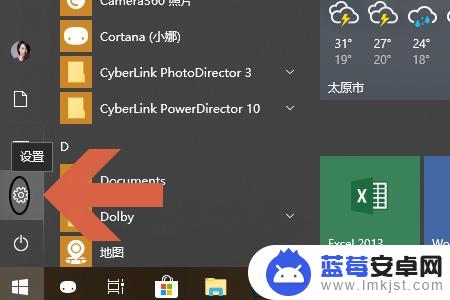
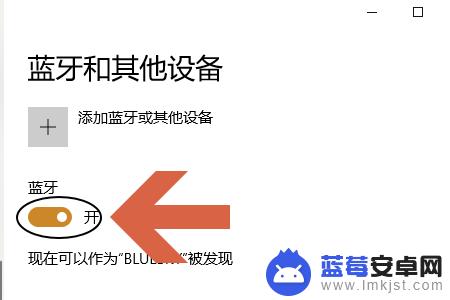
4.此外如果是win10系统的话,我们有可能会将右下角的消息通知关闭。所以点击连接以后一定要点击通知,看看是否会弹出下图所示的要求连接通知消息;
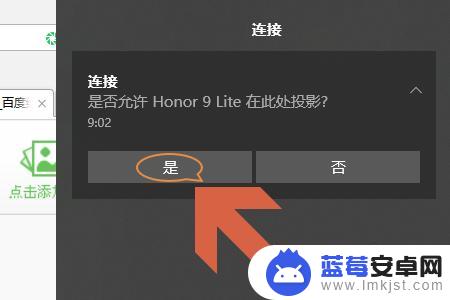 4相关内容未经授权抓取自百度经验
4相关内容未经授权抓取自百度经验5.如果有的话,直接点击“是”。这样手机和电脑就开始建立连接了,然后我们就会在电脑屏幕上看到手机此时正在显示的画面,见图二...


以上就是华为手机怎么实现投屏的全部内容,有需要的用户就可以根据小编的步骤进行操作了,希望能够对大家有所帮助。












